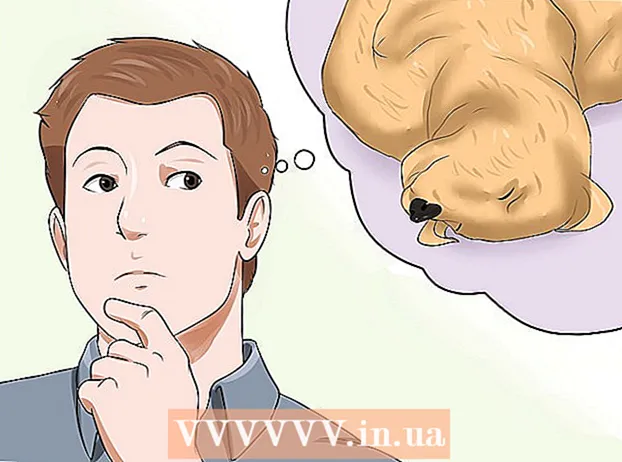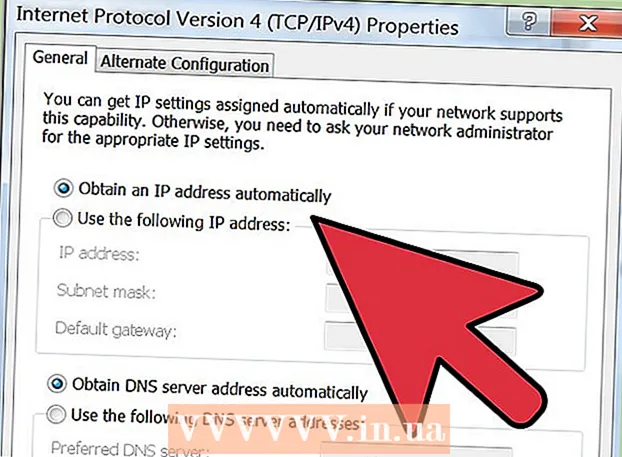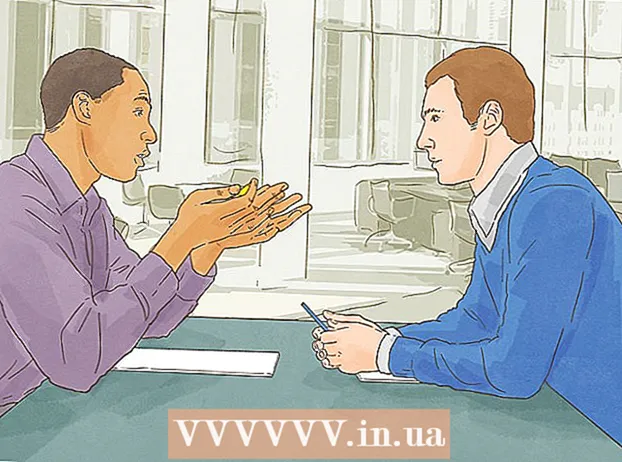লেখক:
Charles Brown
সৃষ্টির তারিখ:
8 ফেব্রুয়ারি. 2021
আপডেটের তারিখ:
1 জুলাই 2024

কন্টেন্ট
- পদক্ষেপ
- পদ্ধতি 1 এর 1: সাইড স্যুইচ সেট করা
- পদ্ধতি 2 এর 2: কন্ট্রোল প্যানেল ব্যবহার করে
- পদ্ধতি 3 এর 3: সাইড স্যুইচ ব্যবহার করে
- পরামর্শ
আপনি সম্ভবত জানেন, আপনি আপনার আইপ্যাডে একটি নিবন্ধ পড়ার চেষ্টা করছেন তবে প্রতিবার আপনার হাত সরিয়ে স্ক্রিনটি ঘোরে। খুবই হতাশাজনক! আপনি যদি আপনার পর্দাটি সারাক্ষণ ঘোরানোর জন্য ক্লান্ত হয়ে থাকেন তবে আপনি সহজেই স্ক্রিনের ঘূর্ণনটি লক করতে পারেন। কিভাবে জানতে পড়ুন।
পদক্ষেপ
পদ্ধতি 1 এর 1: সাইড স্যুইচ সেট করা
আপনার সেটিংসের উপর নির্ভর করে আপনি শব্দটি বন্ধ করতে পারেন বা পাশের বোতামটি দিয়ে ঘূর্ণনটি লক করতে পারেন। আপনি যদি নিয়ন্ত্রণ কেন্দ্র খোলার জন্য সোয়াইপ করেন তবে আপনি অন্য বিকল্পটি দেখতে পাবেন। নিম্নলিখিত পদক্ষেপে, আমরা ধরে নেব আপনি ঘূর্ণন লক জন্য পাশের বোতামটি ব্যবহার করতে চান।
 সেটিংস অ্যাপ্লিকেশনটি খুলুন। এখানে আপনি আপনার আইপ্যাডের পাশের বোতামটি লক বা "নিঃশব্দ" ঘোরানোর জন্য নির্ধারণ করতে পারেন। যখন একটি বিকল্প নির্বাচন করা হয়, অন্যটি নিয়ন্ত্রণ প্যানেলে উপলব্ধ হয়।
সেটিংস অ্যাপ্লিকেশনটি খুলুন। এখানে আপনি আপনার আইপ্যাডের পাশের বোতামটি লক বা "নিঃশব্দ" ঘোরানোর জন্য নির্ধারণ করতে পারেন। যখন একটি বিকল্প নির্বাচন করা হয়, অন্যটি নিয়ন্ত্রণ প্যানেলে উপলব্ধ হয়। - উদাহরণস্বরূপ, যদি পাশের স্যুইচটি রোটেশন লককে বরাদ্দ করা হয় তবে "নিঃশব্দ" বোতামটি রোটেশন লক বোতামের পরিবর্তে নিয়ন্ত্রণ প্যানেলে উপস্থিত হবে।
 জেনারেল এ আলতো চাপুন। এখানে আপনি বোতামটির কার্যকারিতা পরিবর্তন করতে পারেন।
জেনারেল এ আলতো চাপুন। এখানে আপনি বোতামটির কার্যকারিতা পরিবর্তন করতে পারেন।  "সাইড স্যুইচ ফাংশন" বিভাগে যান। "ঘূর্ণন লক" নির্বাচন করুন।
"সাইড স্যুইচ ফাংশন" বিভাগে যান। "ঘূর্ণন লক" নির্বাচন করুন।
পদ্ধতি 2 এর 2: কন্ট্রোল প্যানেল ব্যবহার করে
 আপনার আইপ্যাডকে কাঙ্ক্ষিত অবস্থানে ঘোরান। আপনি আপনার আইপ্যাড লক করার পরে আপনি আর স্ক্রিনটি ঘোরতে পারবেন না, তাই স্ক্রিনটি প্রথমে সঠিক অবস্থানে থাকা গুরুত্বপূর্ণ।
আপনার আইপ্যাডকে কাঙ্ক্ষিত অবস্থানে ঘোরান। আপনি আপনার আইপ্যাড লক করার পরে আপনি আর স্ক্রিনটি ঘোরতে পারবেন না, তাই স্ক্রিনটি প্রথমে সঠিক অবস্থানে থাকা গুরুত্বপূর্ণ।  আপনার আইপ্যাডের নিয়ন্ত্রণ প্যানেলটি খুলতে পর্দার নীচ থেকে সোয়াইপ করুন। এটি আপনাকে কয়েকটি বোতামে দ্রুত অ্যাক্সেস দেয় যার সাহায্যে আপনি আপনার আইপ্যাডের সেটিংস সামঞ্জস্য করতে পারেন।
আপনার আইপ্যাডের নিয়ন্ত্রণ প্যানেলটি খুলতে পর্দার নীচ থেকে সোয়াইপ করুন। এটি আপনাকে কয়েকটি বোতামে দ্রুত অ্যাক্সেস দেয় যার সাহায্যে আপনি আপনার আইপ্যাডের সেটিংস সামঞ্জস্য করতে পারেন।  ঘূর্ণন লক বোতামটি আলতো চাপুন। এটি স্ক্রিনের রোটেশনটিকে লক করবে, সুতরাং আপনি আইপ্যাডটি সরানোর সময় আপনার পর্দা আর ঘুরবে না ate আপনার ঘূর্ণনটি লক হয়ে গেলে বোতামটি সাদা হয়ে যায়।
ঘূর্ণন লক বোতামটি আলতো চাপুন। এটি স্ক্রিনের রোটেশনটিকে লক করবে, সুতরাং আপনি আইপ্যাডটি সরানোর সময় আপনার পর্দা আর ঘুরবে না ate আপনার ঘূর্ণনটি লক হয়ে গেলে বোতামটি সাদা হয়ে যায়। - আপনি যদি ঘূর্ণন লক বোতামের পরিবর্তে নিঃশব্দ বোতামটি দেখতে পান তবে এখানে ক্লিক করুন।
 কন্ট্রোল প্যানেলটি বন্ধ করুন। সোয়েপ ডাউন করুন, স্ক্রিনে যেখানেই থাকুক না কেন, এটি নিয়ন্ত্রণ প্যানেলটি বন্ধ করে দেবে। স্ক্রিনের ঘূর্ণন পুনরায় সক্রিয় করতে, কেবল আবার নিয়ন্ত্রণ কেন্দ্রটি খুলুন এবং আবার বোতামটি আলতো চাপুন।
কন্ট্রোল প্যানেলটি বন্ধ করুন। সোয়েপ ডাউন করুন, স্ক্রিনে যেখানেই থাকুক না কেন, এটি নিয়ন্ত্রণ প্যানেলটি বন্ধ করে দেবে। স্ক্রিনের ঘূর্ণন পুনরায় সক্রিয় করতে, কেবল আবার নিয়ন্ত্রণ কেন্দ্রটি খুলুন এবং আবার বোতামটি আলতো চাপুন।
পদ্ধতি 3 এর 3: সাইড স্যুইচ ব্যবহার করে
 স্ক্রিনের ঘূর্ণন লক করতে স্যুইচটি ফ্লিপ করুন। আপনি যদি স্যুইচে কোনও রঙ দেখেন তবে ঘূর্ণনটি লক হয়ে যায়। আপনি পর্দার একটি লক আইকনও দেখতে পাবেন, যা নির্দেশ করে যে ঘূর্ণনটি লক হয়েছে।
স্ক্রিনের ঘূর্ণন লক করতে স্যুইচটি ফ্লিপ করুন। আপনি যদি স্যুইচে কোনও রঙ দেখেন তবে ঘূর্ণনটি লক হয়ে যায়। আপনি পর্দার একটি লক আইকনও দেখতে পাবেন, যা নির্দেশ করে যে ঘূর্ণনটি লক হয়েছে।
পরামর্শ
- যদি রোটেশন লকটি কাজ না করে, আপনি আপনার আইপ্যাড পুনরায় চালু করার চেষ্টা করতে পারেন।
- সমস্ত অ্যাপ্লিকেশন স্ক্রিনটি ঘোরানোর পক্ষে সমর্থন করে না।